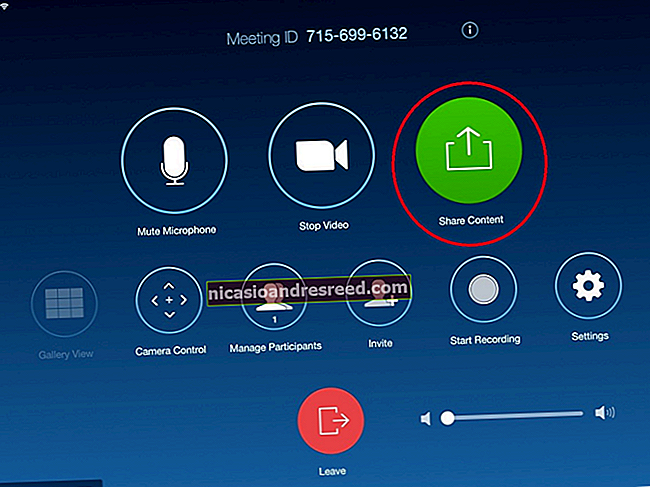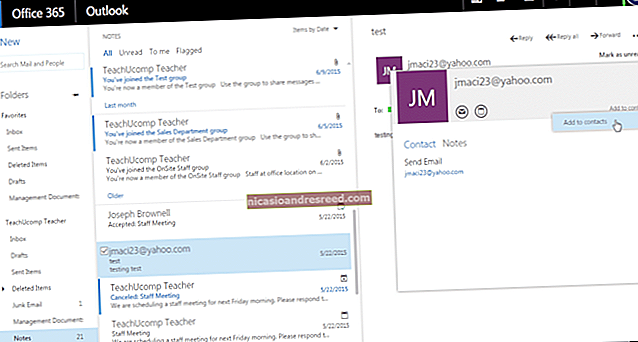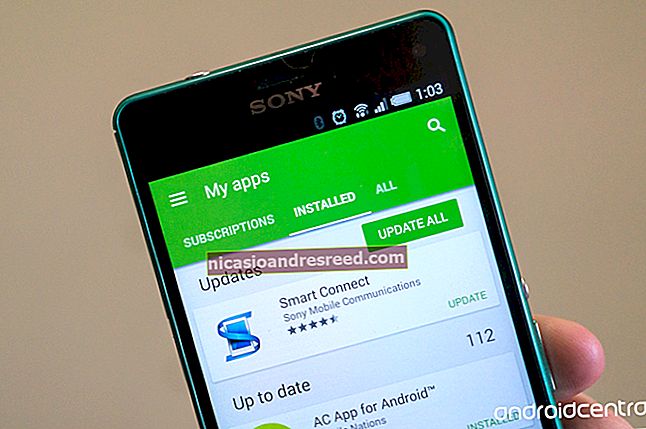Com es crea un instal·lador de memòria USB per a Windows 10, 8 o 7

Si voleu instal·lar Windows però no teniu una unitat de DVD, és fàcil crear una unitat flash USB d’arrencada amb el suport d’instal·lació adequat. A continuació s’explica com fer-ho amb Windows 10, 8 o 7.
En aquesta guia, crearem una simple unitat USB que funcioni com un DVD d’instal·lació i que us permet instal·lar una versió de Windows. Si voleu crear una unitat USB a partir de la qual pugueu instal·lar diverses versions de Windows, voldreu seguir aquestes instruccions.
Primer pas: creeu o descarregueu una ISO per al suport d'instal·lació de Windows
Abans de poder crear la unitat d’instal·lació USB, haureu de tenir els suports d’instal·lació de Windows disponibles com a fitxer ISO. Si ja teniu un DVD d’instal·lació, el podeu utilitzar per crear un fitxer ISO mitjançant ImgBurn, una petita utilitat gratuïta pràctica que existeix per sempre. Si no teniu el DVD d’instal·lació de Windows, podeu descarregar fitxers ISO per a Windows 10, 8 o 7 directament de Microsoft.
També necessiteu una unitat flash de 4 GB com a mínim per crear l’instal·lador. Assegureu-vos de copiar qualsevol cosa que vulgueu, ja que aquest procés l’esborrarà. Un cop tingueu a mà les unitats ISO i flash, podreu continuar.
RELACIONATS:Com es crea una ISO de Windows des d’un disc mitjançant ImgBurn
Segon pas: creeu la unitat USB d'instal·lació amb l'eina de descàrrega USB / DVD de Windows
Amb el fitxer ISO desat a l'ordinador, el següent pas és descarregar i instal·lar l'eina de descàrrega USB / DVD del Windows. La descripció d’aquesta pàgina, de la pàgina de descàrrega real i de la pròpia eina parla molt sobre Windows 7 i fins i tot sobre XP. No deixis que això et preocupi. L’eina funciona molt bé per a Windows 7, 8 i fins i tot 10.
Un cop instal·lada l’eina, crear un disc d’instal·lació USB és un procés força senzill. Executeu l'eina i doneu-li permís per fer canvis al vostre PC. Feu clic a "Examinar" per localitzar el fitxer ISO de Windows i, a continuació, feu clic a "Següent".

A la pàgina següent, feu clic a "Dispositiu USB". L'eina també pot gravar la ISO en un DVD si necessiteu aquesta opció.

Utilitzeu el menú desplegable per triar la unitat flash USB que vulgueu utilitzar. Si encara no l'heu inserit, feu-ho ara i feu clic al botó Actualitza. Quan hàgiu seleccionat la unitat adequada, feu clic a "Comença a copiar".

Si la vostra unitat USB ja té alguna cosa, a continuació veureu un avís que es formatarà i perdreu les dades emmagatzemades a la unitat. Seguiu endavant i feu clic a "Esborra el dispositiu USB". Si heu començat amb una unitat USB de format recent, no veureu aquest advertiment.

Ara només cal esperar a que finalitzi el procés, que sol trigar entre 15 i 20 minuts. La unitat es formatarà i es copiaran els fitxers a la unitat flash.

Quan finalitzi el procés, podeu tancar l'eina de descàrrega.

Si mireu la unitat flaix a File Explorer, podreu veure els mateixos fitxers que si obriu el DVD d’instal·lació.

I ara que teniu la unitat USB d’instal·lació, podeu utilitzar-la per iniciar l’ordinador en el qual voleu instal·lar Windows. És possible que hagueu de jugar amb la BIOS de l’ordinador per permetre que arrenci des de l’USB o per canviar l’ordre d’arrencada perquè s’iniciï des de l’USB primer. Fins i tot podeu utilitzar el disc en equips que no admeten l’arrencada des d’USB, però haureu de fer passos addicionals per crear un CD d’arrencada.
RELACIONATS:Com arrencar l’ordinador des d’un disc o una unitat USB